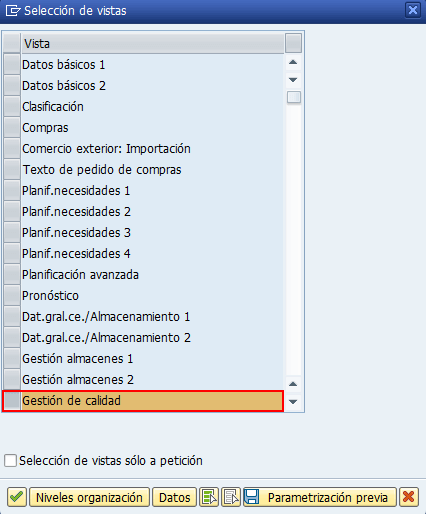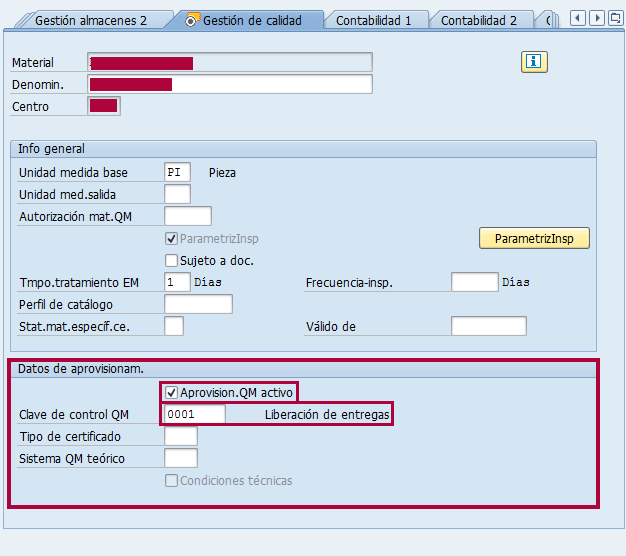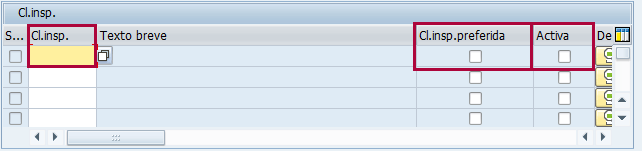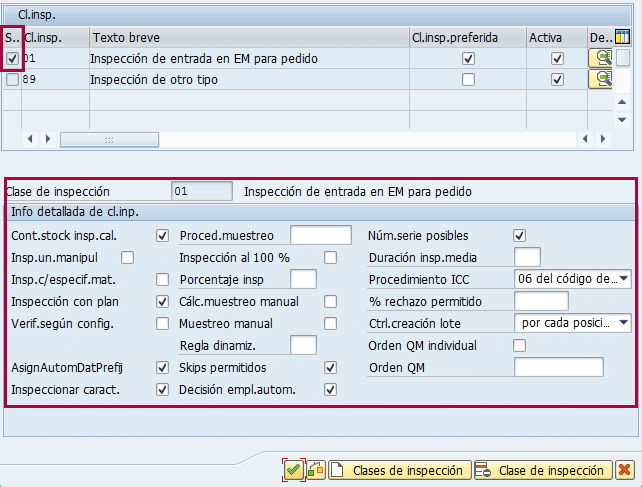En este artículo hablaremos del módulo QM (Quality Management), módulo que hace referencia a la gestión de la calidad del aprovisionamiento, cuyo objetivo principal es gestionar la información asociada a calidad, para aquellos materiales de aprovisionamiento externo.
El módulo QM ofrece los siguientes aspectos:
- Gestionar la información asociada a calidad tanto para materiales como proveedores.
- La liberación o bloqueo de proveedores para solicitudes de ofertas y de pedidos.
- Evaluar proveedores en función de la calidad.
- Gestionar las relaciones de suministros.
- Inspeccionar mercancías en el momento de su recepción.
- Bloquear facturas.
Lo primero de todo, será necesario actualizar una serie de datos maestros:
- Crear vista “Gestión de Calidad” en el maestro de materiales.
- Crear registro info de calidad.
- Crear reglas de dinamización.
- Crear planes de inspección de material.
En este artículo, comenzaremos con la actualización del punto número 1.
Crear vista “Gestión de Calidad” en el maestro de materiales
Logística -> Gestión de materiales -> Maestro de materiales -> Material -> Crear en general -> MM01 – Inmediatamente
Al crear un material (o ampliar su información), se debe crear la vista “Gestión de calidad” e indicarle el Centro donde se va a aplicar la actualización.
Es importante activar el flag “Aprovision.QM activo” e indicar una clave de control QM, que se utiliza para controlar las condiciones válidas para la gestión de calidad en el aprovisionamiento.
| Clave de control QM | Denominación |
| 0000 | Ninguna función activa, aviso info |
| 0001 | Liberación de entregas |
| 0002 | Liberación entregas, cond.técn.entrega |
| 0003 | Liberación entr., acuerdo gest.calidad |
| 0004 | Liberación entregas, CTE, AGC |
| 0005 | Liberación entregas, certificado |
| 0006 | Liberación entregas, CTE, AGC, certif. |
| 0007 | Liberación entrega, bloqueo facturas |
| 8888 | Bloqueo de entrega inactivo |
| 9999 | Todas funciones activas, c. mensaje err. |
Pulsando el botón 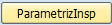 , se podrá llevar a cabo la asignación, activación y configuración de las clases de inspección que se deseen al material.
, se podrá llevar a cabo la asignación, activación y configuración de las clases de inspección que se deseen al material.
Introducir la clase de inspección a la vista “Gestión de Calidad”
Marcar los siguientes indicadores:
- Activa: para poder gestionarse lotes de inspección para este material respecto a la clase de inspección.
- Cl.insp.preferida: en caso de querer crear preferentemente en los orígenes de lotes de inspección, aquellos de la clase de inspección indicada.
Algunos ejemplos de clases de inspección pueden ser:
| Clase Inspección | Denominación |
| 01 | Inspección de entrada en EM para pedido |
| 04 | Inspección en EM desde producción |
| 10 | Inspec.en entrega a cliente con pedido |
| 89 | Inspección de otro tipo |
Para configurar la información detallada de una clase de inspección, se debe hacer previamente doble click en el indicador “Seleccionado” para que se habiliten los distintos campos que posee cada clase.
Cada clase de inspección tiene parametrizada previamente su propia disposición de estos campos.
Una vez creadas las clases de inspección, pulsamos  y grabamos el maestro de materiales
y grabamos el maestro de materiales  .
.
De ahora en adelante, realizando los pasos indicados en este artículo, podrás crear la vista “Gestión de Calidad” en el maestro de materiales para gestionar la calidad mediante el módulo QM de SAP.